Junio 2 de 2.020
Buenos días, que el amor de Dios te acompañe en este hermoso día y se quede en tu vida para siempre.
Que bueno saludarlos el día de hoy, en la clase anterior vimos acerca del correo electrónico.
En la clase de hoy debemos crear un correo electrónico, el cual debe ser enviado al whatsapp de la profe Betty en el transcurso de este día.
Lo necesitamos para diferentes trabajos, debemos crearlo por gmail.com.
Podemos ver este video para saber como crear la cuenta de correo
Hasta pronto.¡¡Abrazos!!
Mayo 26 de 2.020
Buenos días. ¡NUNCA te dejaré, JAMÁS te abandonaré! — Dios. Vive este día con la certeza de que Dios está contigo.
Apreciados estudiantes, dándole continuidad con el tema, el día de hoy se realizará un ejercicio, el cual será una nota evaluativa.
Primero veremos el video introductorio.
Actividad:
Consultar y copiar en el cuaderno, de acuerdo con los videos vistos anteriormente:
1. ¿Qué es un correo electrónico?
2. El correo electrónico también es llamado
3. Partes del correo electrónico, dibújalo con sus partes.
4. Anotar para cada una de las partes del correo electrónico.
5. ¿Cómo funciona el correo electrónico.
Recuerda enviar la foto de la actividad a la profe Betty a más tardar el 2 de junio.
Hasta pronto. ¡¡Bendiciones!!
Mayo 19 de 2.020
Buenos días, que Dios sea la Roca donde se apoye tu vida, la fuente de donde sacies tu sed, la nube que cubra tu andar y que sea la luz que ilumine tu caminar por siempre.
Apreciados estudiantes, el día de hoy realizaremos una visita, es la página de ciberseguridad, los invito a que den clic a la imagen, hagan un recorrido por él, lean, practiquen y aprendan mucho. Haz clic en la siguiente imagen:
Actividad:
En el cuaderno, anota la parte que más le gustó del recorrido y por qué?.
Recuerda enviar la foto de la actividad al whatsapp de la profe Betty a más tardar el 26 de mayo, si lo envías antes mejor.
Buenos días, que alegría saludarlos el día de hoy. En todo tiempo busca al Señor, Él es fortaleza para tu vida, Él es el Dios que te ama.Ten un buen día...
En la clase anterior iniciamos el tema de la internet, hoy conoceremos un poco acerca del tema de los 10 comportamientos digitales; debes darle clic a la imagen para conocerlos:
Actividad:
Después, debes copiarlos en el cuaderno y explicar brevemente, lo que significa para ti, cada uno, debes enviar las fotos de la actividad a más tardar el 19 de mayo, al whatsapp de la profe Betty.
Hasta pronto ¡¡Abrazos!!
Mayo 5 de 2.020
Buenos días, estimados estudiantes, es mi deseo que Dios te regale un día lleno de bendiciones, que llene tu vida de gozo, que llene tu corazón de paz y que te sorprenda con su amor infinito.
Mis niños, que bueno saludarlos el día de hoy. Como ya hemos venido conociendo un poco acerca del entorno de trabajo que ofrece un sistema operativo, en este caso Windows. Empezaremos con el tema de la internet.
1. Vamos a conocer un poco de su historia en el siguiente video:
2. De acuerdo con el video visto, escribe pregunta y respuesta en el cuaderno.
a. ¿Qué es internet?
b. ¿Qué se puede hacer en internet?
c. ¿Qué significa www?
d. ¿Qué cambios trajo la www?
e. ¿Cuál fue el primer samrtphone y en qué año se dio?
Recuerda enviar las fotos de la actividad a la profe Betty a su whatsapp, a más tardar el 12 de mayo.
Hasta pronto. ¡¡Bendiciones!!
Abril 28 de 2.020
Buenos días mis niños. Que Dios los llene de mucho amor, en este tiempo de compartir más, con las familias. No se te olvide sonreír.
Mis niños, recordemos que estamos viendo el tema de de sistema operativo, vamos ver como crear y borrar carpetas, subcarpetas y archivos; recuerda enviar fotos de la actividad a la profe Betty, a su wthatsApp a más tardar, hasta el 5 de mayo.
Del siguiente video copia en el cuaderno los pasos para:
a. ¿Cómo crear una carpeta y subcarpeta?
b. ¿Cómo elimina una carpeta y subcarpeta?
c. ¿Cómo se guarda un archivo a una carpeta y subcarpeta?
Hasta Pronto. ¡¡Bendiciones!!
¡¡Buenos días, chicos!!.Que Dios derrame en tu vida y en la de familia una hermosa lluvia de bendiciones.
En la primera parte de la clase de hoy se realizará la evaluación del tema visto anteriormente, debe darle clic a la imagen y seguir los pasos, leer bien.
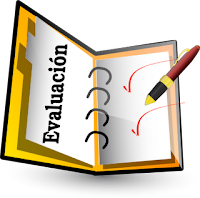
En la segunda parte de la clase vamos a seguir con el tema de ventanas del sistema windows.
1. Vamos a dibujar y copiar en el cuaderno lo siguiente:
Ventanas del sistema windows.
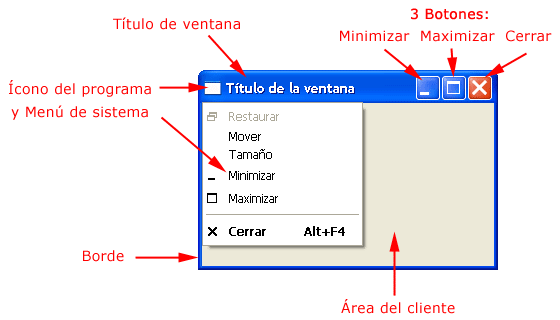
Una ventana estándar de Windows cuenta con los siguientes elementos:
Menú de sistema. Es un menú que contiene las opciones de Maximizar, Minimizar, Cerrar, Mover, Restaurar y Cambiar el tamaño la ventana.
Ícono del programa. Imagen que identifica al programa. Dar un clic sobre esta pequeña imagen muestra el menú del sistema.
Título de ventana. Muestra un título para que el usuario pueda identificar a la ventana. Si se da un clic sobre esta y se arrastra, es posible mover a la ventana sobre la pantalla. Si se da doble clic sobre dicho título, es posible maximizar o restaurar el tamaño de la ventana. Un clic derecho muestra al menú sistema.
Botón minimizar
Botón maximizar
Botón cerrar.
Borde. Delimita el área del cliente de una ventana. Si la ventana lo permite, es por medio del borde que el usuario puede ajustar el tamaño de la ventana en pantalla.
Área del cliente. Es la parte de la ventana en la cual el programa define su actividad.
NO hay que enviar las fotos
Hasta Pronto.
¡¡Bendiciones!!
Abril 14 de 2.020
Disfruta de todos los que te quieren y te hacen sentir especial. ¡¡Buenos días mis niños!!. Que alegría saludarlos el día de hoy.
Bienvenidos a este segundo período escolar lleno de muchos aprendizajes.
Para darle continuidad al tema de los computadores, seguiremos con el "Sistema operativo Windows".
1. Iniciaremos viendo el siguiente video:
2. Luego debes copiar en el cuaderno lo siguiente:
Algunas características de Windows.
- Windows, es
un término de origen inglés, que significa ventanas.
- Windows es un sistema operativo para computadoras, celulares, tablet.
- Es propiedad de Microsoft y de su fundador Bill Gates y es uno de los más utilizados en todo el mundo.
Entre las versiones de Windows tenemos:
Windows
3.1, Windows
NT, Windows
95, Windows
98, Windows
2000, Windows
XP, Windows
Vista, Windows
7, Windows
8, Windows 8,1, Windows
10 este es el último hasta el momento.
Escritorio de Windows
El escritorio de Windows es
lo que aparece en la
pantalla al arrancar el ordenador
Haz clic en la imagen para ver al archivo del escritorio de Windows, el cual deben dibujar y colorear
o imprimir y pegar las partes del escritorio de Windows.
· Carpetas: Lugar en el que se agrupa un conjunto de archivos ya sea del equipo,
trabajo o personal, dentro
de las cuales puede haber subcarpetas o ficheros.
· Iconos:
como el de Mi PC, que nos permite ver el contenido del PC.
· Accesos
Directos: que nos permiten ejecutar Aplicaciones como Internet
Explorer.
· En la parte inferior del Escritorio aparece
la Barra de Tareas, en la que aparecen minimizadas todas las
aplicaciones que se estén utilizando en ese momento y el botón Inicio.
· Al hacer un Clic sobre el Botón Inicio,
aparecerá en pantalla el menú del Botón Inicio.
3. Consultar, copiar pregunta y respuesta:
- ¿Qué es un ícono en informática y para qué sirve?
- ¿Cuáles son los tres tipos de íconos en informática?
- Escribe los pasos para crear una carpeta y los pasos para eliminar una carpeta o archivo
- Describe brevemente cómo puede puede cambiársele el nombre a las carpetas
- Escribe los pasos de cómo copiar archivos o carpetas
- ¿Cómo se crean accesos directos?
Habrá evaluación de este tema el martes 21 de abril, tenga en cuenta que solo es de 9:00 a 10:00 am, porque solo estará la plataforma abierta a esta hora. Ese día se activará, deben estar pendientes. No puede faltar ninguno.Es por el blog de tecnología.
Recuerda enviar las fotos de la actividad al whatsapp de la profe Betty.
Hasta Pronto. ¡¡Bendiciones!!
Marzo 31 de 2.020
¡¡Buenos días, apreciados estudiantes¡¡
Que alegría saludarlos hoy.
Para darle continuidad al tema de Mecanet, la clase de hoy será práctica, en la que vas a estar avanzando en las lecciones, hasta terminarlas todas. NO ES NECESARIO ENVIAR FOTOS, SOLO PRACTICA EN CASA.
Por hoy hemos terminado, estudiar y repasar los temas que hemos visto, hasta pronto. bendiciones!!
Marzo 24 de 2.020
¡¡Buenos días mis queridos niños!!
Comenzamos una nueva semana llena de muchos aprendizajes, para darle continuidad al tema del computador, (espero haya sido divertida la ensamblada de la torre del pc). Vamos a realizar un ejercicio práctico con el programa MECANET, que desde el comienzo de período se mostró su proceso. Para ello, lee las siguientes instrucciones:
1. Ver el video de como se descarga el programa mecanet, para que lo instales en tu computador y así empezar a practicar.
2. Descarga el programa, dándole clic en el botón, y sigue los pasos del video anterior.
1. Ver el video de como se descarga el programa mecanet, para que lo instales en tu computador y así empezar a practicar.
2. Descarga el programa, dándole clic en el botón, y sigue los pasos del video anterior.
3. Ver el video tutorial, nuevamente, acerca de como usar mecanet.
4. Después de practicar en casa, muestra en un video, una de las lecciones, en el que se note que ya aprendiste, a trabajar con el teclado sin mirarlo. Que no solo se vean tus manos practicando, sino también mirando solo a la pantalla.
Por hoy hemos terminado, ten en cuenta enviar el video con la actividad realizada a la profesora Betty a su WhatsApp, hasta el 31 de marzo, estudiar y repasar los temas que hemos visto, hasta pronto.
Como usar mecanet
4. Después de practicar en casa, muestra en un video, una de las lecciones, en el que se note que ya aprendiste, a trabajar con el teclado sin mirarlo. Que no solo se vean tus manos practicando, sino también mirando solo a la pantalla.
Por hoy hemos terminado, ten en cuenta enviar el video con la actividad realizada a la profesora Betty a su WhatsApp, hasta el 31 de marzo, estudiar y repasar los temas que hemos visto, hasta pronto.
Marzo 20 de 2.020
¡Buenos días mis queridos estudiantes, que alegría saludarlos hoy!
Si le das clic al siguiente botón puedes descargar los teclados del pc con sus zonas y filas. Recuerda aprendértelas.
Dándole continuidad al tema de los computadores, hoy aprenderemos a armar uno de forma virtual, practica.
❤Les dejo el video en el que se explican los pasos.
Por hoy hemos terminado, ten en cuenta enviar fotos de tu cuaderno con las actividades realizadas a la profesora Betty,hasta el 24 de marzo, estudiar y repasar los temas que hemos visto, hasta pronto.
Marzo 6 de 2.020
Consultar para el 13 de marzo, además hay evaluación de todo lo visto hasta ahora:
1. ¿Qué es un procesador de texto?
2. Realizar un listado con procesadores de texto existentes.
3. Copiar para qué sirve el mouse y dibujarlo, como se indica en la siguiente imagen:

Profe Betty E.
************************
Febrero 28 de 2.020
Hay evaluación de lo visto hasta ahora, para el 6 de marzo y se recogerá cuaderno.
Profe Betty E.
***************************
Febrero 21 de 2.020
Dibujar en el cuaderno, se revisa el viernes 28 de febrero.
Dibujar las partes de la ventana de word.
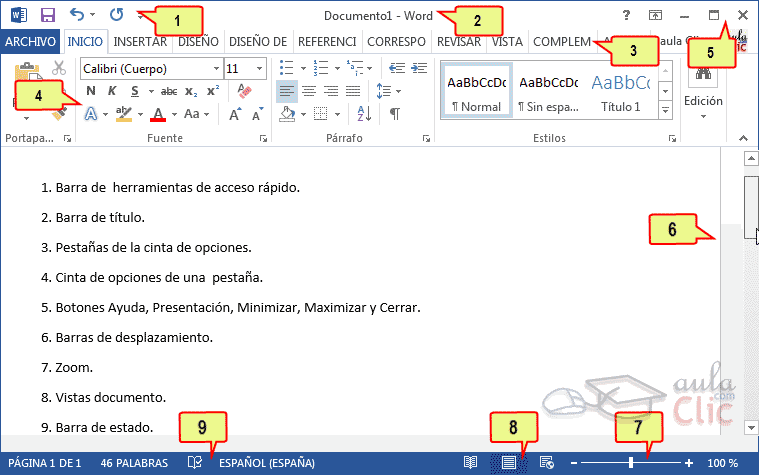
Profe Betty E.
******************
FEBRERO 14 DE 2.020
Los siguientes videos le ayudarán a reforzar el tema visto en clase
¿Cómo usar mecanet?
Profe Betty E.
************************
APRECIADAS FAMILIAS:
Bienvenidos a nuestra agenda de asignaciones virtual, acá encontrarán las asignaciones pendientes de los estudiantes.
Esperamos que sea de gran utilidad.
Esperamos que sea de gran utilidad.
















